在Windows 10操作係統中該如何測試網絡丟包率呢?對於使用Wifi的用戶來說,有一定距離就可能會導致網絡質量大大下降,如果網絡質量過差,就可以考慮使用網線或使用更好的無線路由,但首先要確保當前網絡質量好壞。下麵小編就跟大家說說win10丟包率怎麼看。
win10丟包率測試方法:
1、為了更精準的測試,我們得先知道本地路由器的ip地址:點擊網絡圖標,點擊【網絡設置】;
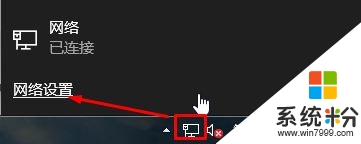
2、在左側點擊【狀態】,在右側移動到底部,點擊【查看網絡屬性】;
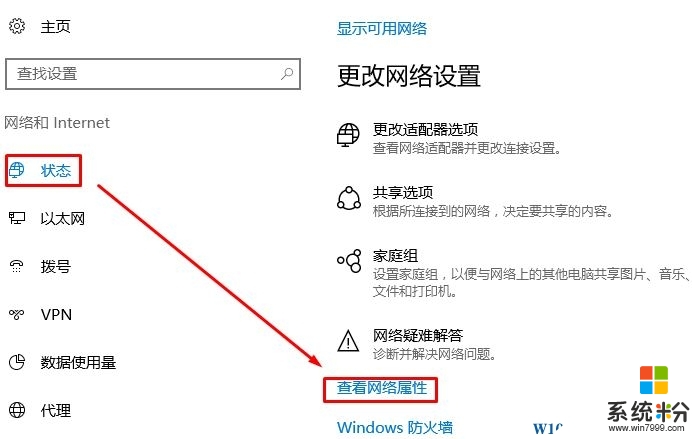
3、在wlan下找到默認網關後麵的ip;
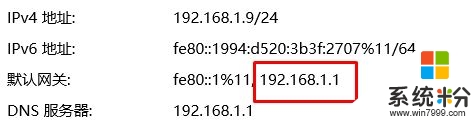
4、按下【Win+X】打開超級菜單,點擊【命令提示符】或【命令提示符(管理員)】;

5、輸入:ping 默認網關 (如:ping 192.168.1.1) 按下回車鍵;
6、在得到的結果中就可以看到丟包率了!
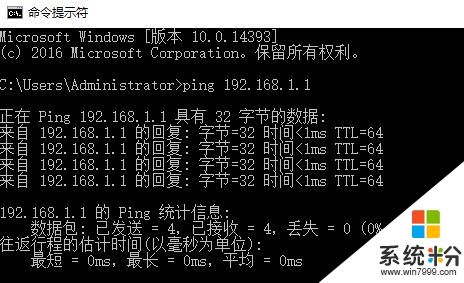
【win10丟包率怎麼看】還不知道怎麼解決這個問題的話,可以看看以上的教程。或者有其他的電腦係統下載後使用的疑問,都歡迎上係統粉官網查看。
win10相關教程